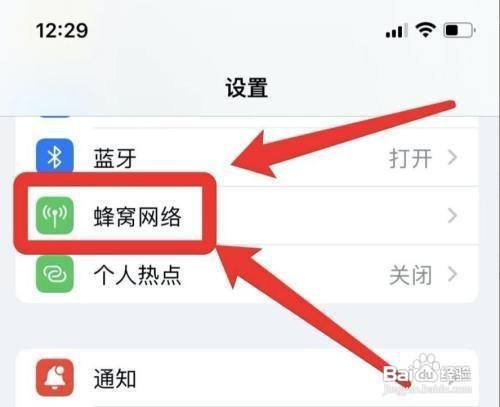很多小伙伴跟叨叨提及,新iphone到手後我應該怎麼去優化系統設置,今天叨叨給大家整理了28個換機/新機必學的系統優化設置。大家可以跟著叨叨的保姆級教程來操作~如果覺得很不錯,記得點贊、收藏、分享給身邊的小伙伴哦!

新iPhone IOS設置手機優化攻略一、 打開原彩功能(護眼)
Iphone屏幕中的原彩功能能根據環境光源而自動調整色溫,使我們在晚上或低光源看手機的時候,因為iPhone自行調節屏幕到暖色調,從而減緩我們的眼睛疲勞,建議大家入手後一定要打開“原彩”功能。
如何設置:
1. 打開手機“設置”
2. 選擇“顯示與亮度”
3. 打開“原彩顯示”,同時把亮度調整到中間,避免太亮造成眼睛疲勞酸痛
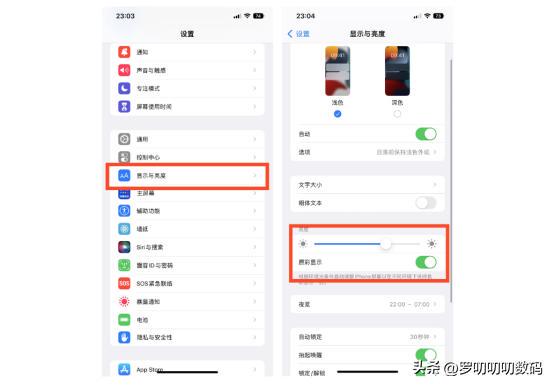
二、 打開夜覽模式(護眼)
如果你是習慣晚上玩手機的,那就很有必要打開iPhone“夜覽”功能,設置後晚上手機屏幕會自動調整到暖色調,這樣做不僅能降低晚上在關燈後玩手機造成視力受損,還可以提升睡眠的質量。
如何設置:
1. 打開手機“設置”
2. 選擇“顯示與亮度”
3. 選擇“夜覽”功能→打開“設定時間”,預設是從晚上10到第二天早上7點,在這段時間會自動開啟夜覽模式。這個可根據自行情況來去設置。(設定時間的時候大家可以先關閉深色模式,調節到自己覺得合適的色溫在重新打開)
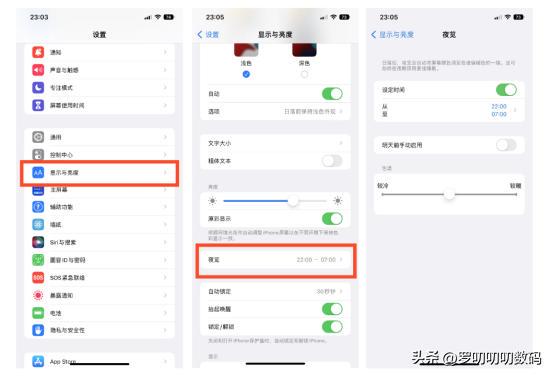
三、 關閉抬起喚醒功能(提高續航)
平時手機總是無端端亮屏,導致有時候出現誤觸手電筒或相機,導致續航減少,如果不是很習慣這個功能,建議可以關閉它。
如何設置:
1. 打開手機“設置”
2. 選擇“顯示與亮度”
3. 關閉“抬起喚醒”
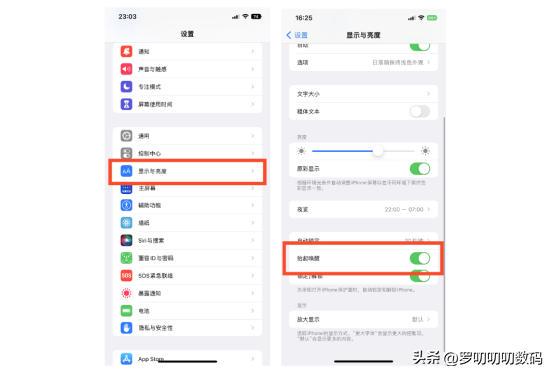
四、 設置自動鎖定時常(提高續航)
當我們手機不用的時候,過一段時間手機會自動息屏鎖定,如果你在做菜的時候發現每次看著看著手機總是息屏、或者如果你比較在意隱私性不想別人看到手機的信息的時候,我們可以通過設置手機自動鎖定時常來幫助我們達到想要的效果。
如何設置:
1. 打開手機“設置”
2. 選擇“顯示與亮度”
3. 選擇“自動鎖定”,根據自己想要的鎖屏時間設置即可
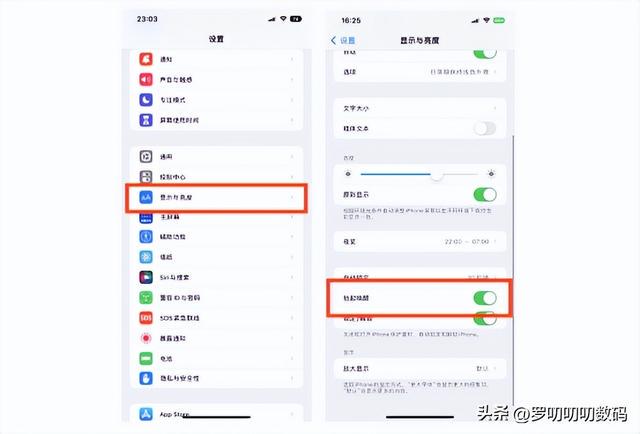
五、 打開iPhone“查找功能”(防止手機遺失)
手機剛拿回來一定要打開“查找功能”,建議除格式化和恢復系統以外都一直打開,這個功能除了避免手機遺失後有幾率可以尋找回來以外,還能防止拾到的人通過電腦強制刷機清除資料後使用,更能遠程鎖定和遠程銷毀手機資料。強烈建議開啟~
如何設置:
1. 打開手機“設置”
2. 打開最頂端“Apple ID 賬號”
3. 選擇“查找”
4. 選擇“查找我的iphone”
5. 打開“查找我的iPhone”、““查找”網絡”、“發送最後的位置”全部開啟。
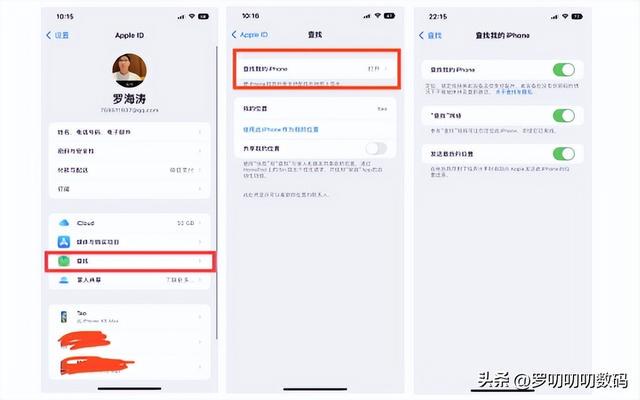
六、 關閉句號快捷鍵(防止點空白鍵一直輸入句話)
有沒有小伙伴經常會出現我再打空白的時候,突然出現一個句號出來(煩人~),iPhone出廠設置時會自動把鍵盤設置成快速按兩下空白鍵會自動出現句號,要是不經常打“句號”,或者覺得有影響到自己,大家可以關閉,防止出現誤打
如何設置:
1. 打開手機“設置”
2. 選擇“通用”
3. 選擇“鍵盤”
4. 關閉“句號快捷鍵”
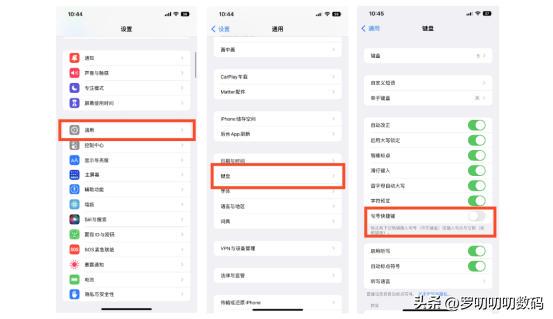
七、 更改手機名稱(個性化)
默認的手機名稱一般是“xx的iPhone”,這時候開熱點或者藍牙就會被人知道,那此時你可以通過自己的喜好而更改一個屬於自己的專屬id。
如何設置:
1. 打開手機“設置”
2. 選擇“通用”
3. 選擇“關於本機”
4. 點擊“名稱”,設置專屬id即可
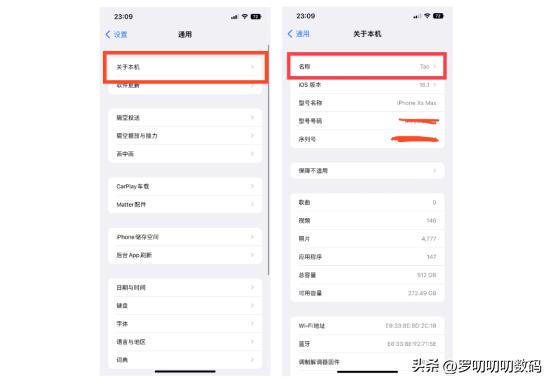
八、 關閉iOS自動更新功能(自己決定手機是否升級)
要是你追求穩定,不喜歡經常嘗試新功能的話,建議把iPhone系統自動更新關掉,想升級系統的時候再打開,不想就一直關閉即可~
如何設置:
1. 打開手機“設置”
2. 選擇“通用”
3. 選擇“軟件更新”
4. 關閉“自動更新”
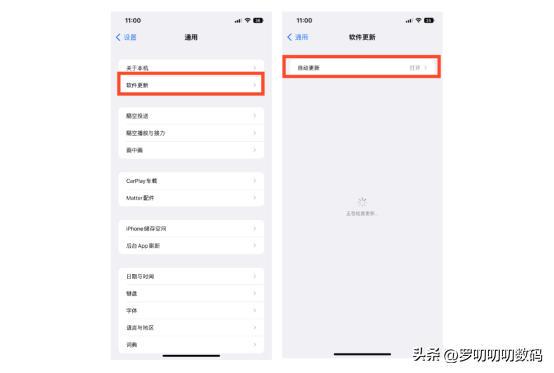
九、 關閉後台部分app刷新(提高續航)
相信大家對這個功能并不陌生,很多時候我們在退出APP回到主畫面的時候,APP其實沒有真正的關閉,反而會在後台裡運行(例如接收信息、讀取定位等),想讓手機省點電那我們可以在“後台app刷新”功能裡把部分不需要後台運行的APP關閉。
如何設置
1. 打開手機“設置”
2. 選擇“通用”
3. 選擇“後台APP刷新”
4. 根據個人使用習慣,把不需要打開的後台更新app關閉即可,這樣就能防止一些沒必要的APP自動在後台刷新呢。(如果都不需要後台刷新,可以直接關閉即可)
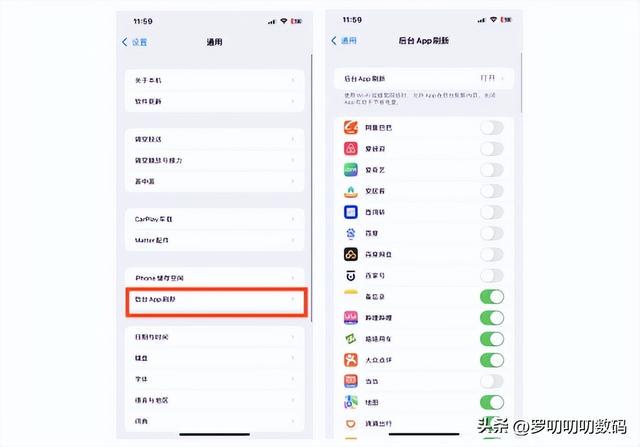
十、 關閉內建Apple個人化廣告追蹤
Apple為了提供最適合你的廣告體驗,系統會根據你的日常興趣來優化給到你的廣告,并且會顯示在App store、APP News或其他蘋果自帶app裡,并且會根據連線、時間、愛好、語言和定位來提供。如果你不想被Apple廣告追蹤和因為長時間檢測從而耗電,建議可以把這個功能給關閉掉。(溫馨提示:關閉這個功能手機還是會有廣告出現,只是手機不會通過各種途徑監控你的手機使用活動)
如何設置:
1. 打開手機“設置”
2. 選擇“隱私與安全性”
3. 選擇“Apple廣告”
4. 關閉“個性化廣告”
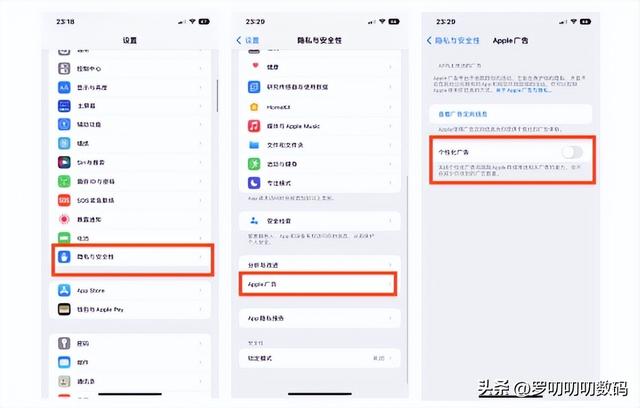
十一、 關閉“允許APP請求跟蹤”(避免廣告追蹤)
從iOS14.5以後,蘋果加入了“允許app請求跟蹤”功能,能夠避免限制廣告識別碼追蹤,要想防止app打開時候跳出是否允許追蹤提示,大家可以關閉“允許APP請求跟蹤”,阻擋所有新的App跟蹤請求。
如何設置:
1. 打開手機“設置”
2. 選擇“隱私與安全”
3. 選擇“跟蹤”
4. 關閉“允許APP請求跟蹤”功能
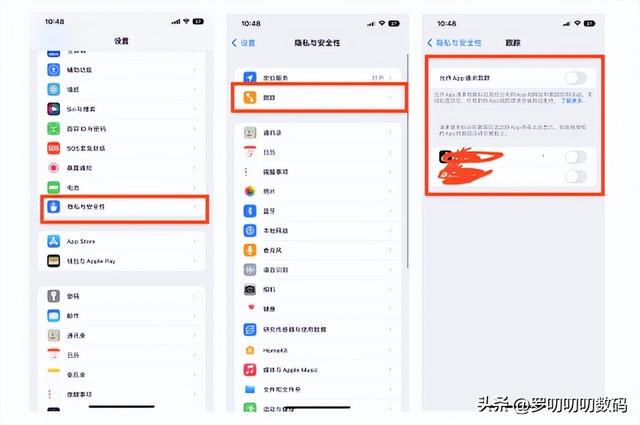
十二、 關閉“重要地點”(防止iPhone追蹤記錄)
iPhone裡有一個功能交“重要地點”,它的功能是會自動追蹤用戶去過哪個位置,如果某些工作需要屏蔽掉位置或者另一半會查勤,有需要的也可以關閉~
如何設置:
1. 打開手機“設置”
2. 選擇“隱私與安全性”
3. 選擇“定位服務”
4. 拉到下面找到“系統服務”
5. 找到“重要地點”,關閉即可
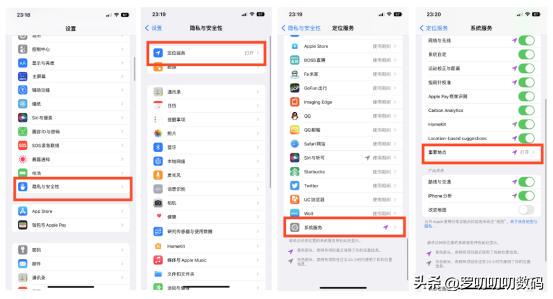
十三、 關閉分析與改進功能
iPhone每天自動開啟系統分析,記錄來回傳送至服務器,相對會導致比較耗電,如果是沒需要用到這個功能的話,建議可以關閉它。
如何設置:
1. 打開手機“設置”
2. 選擇“隱私與安全性”
3. 滑到最下面,選擇“分析與改進”
4. 把裡面的所有功能全部關閉即可
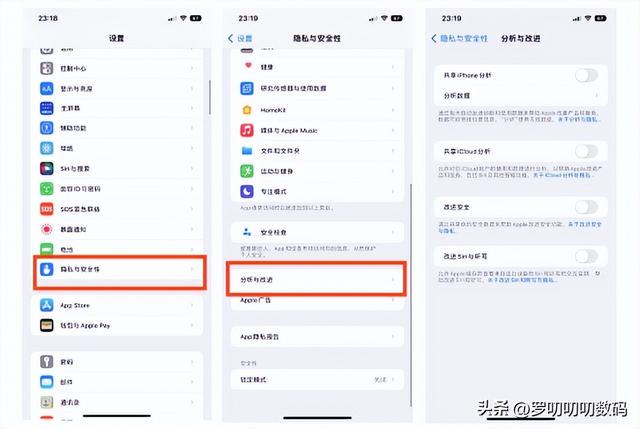
十四、 打開步行穩定性監測(防止跌倒風險)
不知道大家有沒有使用iPhone的“健康app”的習慣。其實這個還蠻強大的,裡面有很多功能都對我們身體健康起到一定的檢測,其中有一項叫“步行穩定性”的功能,這個功能打開後iPhone會自動分析平時日常走路的資訊~如果發現你行走可能最近有其他狀況,就會提醒你跳出警示通知。
如何設置
1. 打開手機“健康”app
2. 找到“摘要”裡的“健康核對清單”
3. 打開“步行穩定性通知”
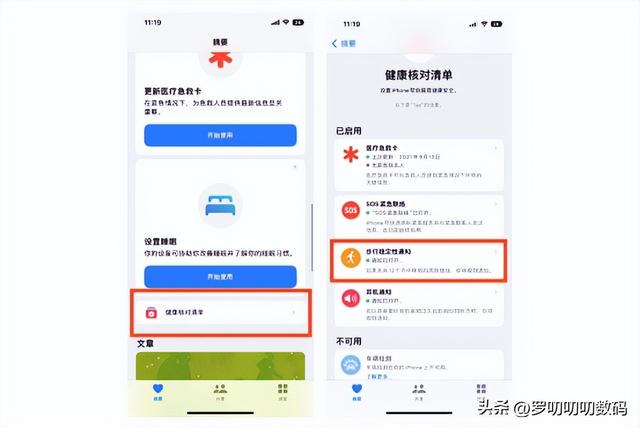
十五、 設置iPhone醫療卡(以防萬一)
建議大家可以提前設置好醫療卡的功能,并且在裡面填寫上詳細的姓名、出生日期、身體狀況等一些咨詢,這個功能能夠防止你萬一遇上一些事情的時候,醫護人員能夠通過醫療卡的信息知道你的情況。如果長輩有在用iPhone,強烈建議一定要幫其設置!有時候緊急關頭就看他了~
如何設置:
1. 打開“健康”app
2. 選擇“摘要”,拉倒下面找到“更新醫療急救卡”功能,點擊“開始使用”
3. 把以下所有信息填寫好,點擊右上角完成即可
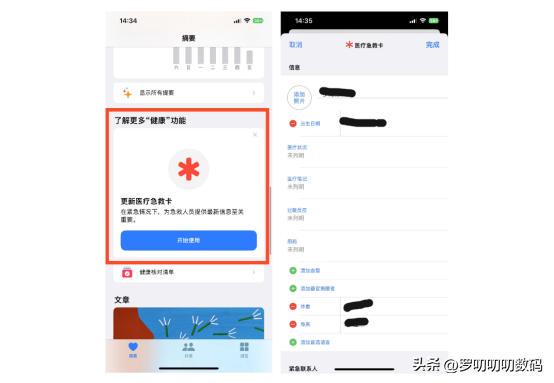
十六、 設置睡眠鬧鐘(提升睡眠質量)
“時鐘”app新增了“iPhone睡眠模式”,可以自訂睡覺時間、起床時間以及睡眠目標,而且睡覺時候也會自動進入到勿擾模式,防止睡到中途時候會有別的app、電話打擾,也可以通過健康分析到平時睡眠的品質。
如何設置:
1. 打開“健康”app
2. 選擇“瀏覽”後找到“睡眠”,開啟使用
3. 根據你的睡覺習慣按需設置即可
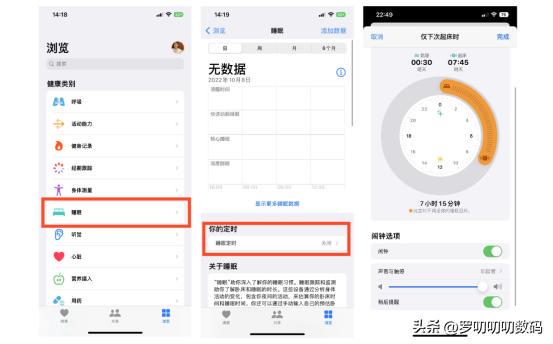
十七、 攔截及防止iPhone垃圾信息
相信大家手機會經常收到一些廣告、垃圾信息等,雖然我們很難避免iPhone也收到,但我們可以透過信息過濾功能,將“未知寄件人”發的信息全部歸類在非聯絡人信息分類裡,這樣也能防止iPhone收到垃圾信息。
如何設置:
1. 打開手機“設置”
2. 選擇“信息”
3. 打開“過濾未知發件人”
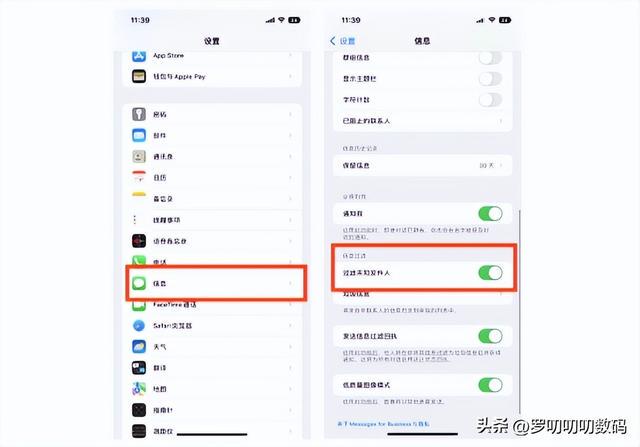
十八、 關閉App Store影片、評論及自動卸載功能(沒用)
App Store在剛拿到手機的時候就會自動開啟一些功能,比如影片自動播放、App內評分及評論等,實際這些都沒必要打開,我們可以關閉掉。
如何設置:
1. 打開手機“設置”
2. 選擇“App Store”
3. 關閉“影片自動播放”、關閉“App內評分及評論”、關閉“卸載未使用的App”
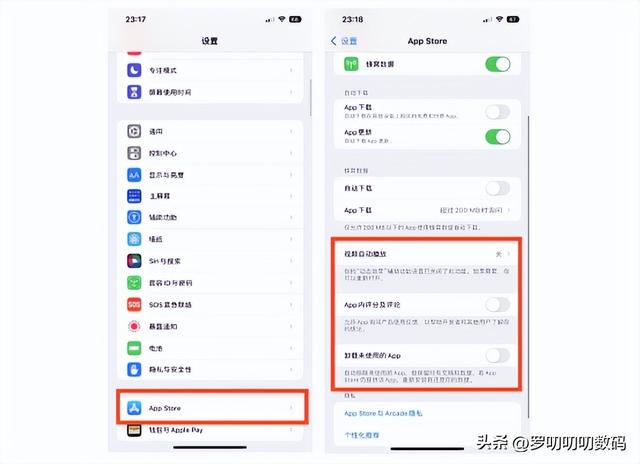
十九、 打開優化電池充電(提高電池使用壽命)
如果想電池用的久一點,沒那麼容易出現問題,建議大家把“優化電池充電”這個功能打開,這樣能夠讓iPhone學習每日的充電模式,并暫緩充電至80%以上,減緩電池老化。
如何設置:
1. 打開手機“設置”
2. 選擇“電池”
3. 選擇“電池健康與充電”
4. 打開“優化電池充電”功能
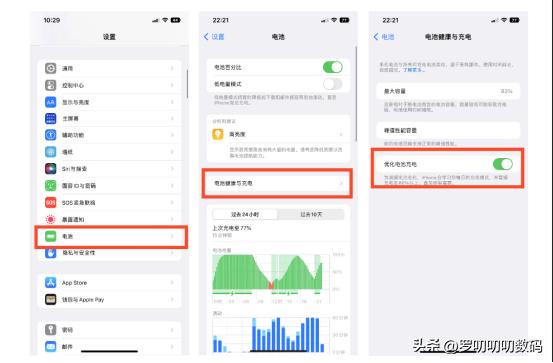
二十、 設置控制中心快速開關(省時、方便)
新iPhone手機剛設置的時候一定要記得進入“控制中心”,把自己平時經常用到的控制放在控制中心裡快捷操作。
如何設置:
1. 打開手機“設置”
2. 選擇“控制中心”
3. 把經常用到的控制添加到控制中心裡
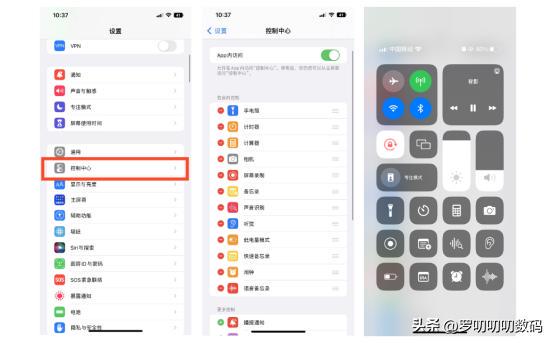
二十一、 調整“三維觸控與觸感觸控”功能(防誤觸)
要是發現經常不小心點擊到iPhone鎖定界面的相機或者手電筒,那可以調節“三維觸控與觸感觸控”的持續時間,能夠減低鎖定畫面時的快捷鍵誤觸。
如何設置:
1. 打開手機“設置”
2. 選擇“輔助功能”
3. 選擇“觸控”
4. 選擇“三位觸控與觸感觸控”
5. 把觸控時長改為“慢”
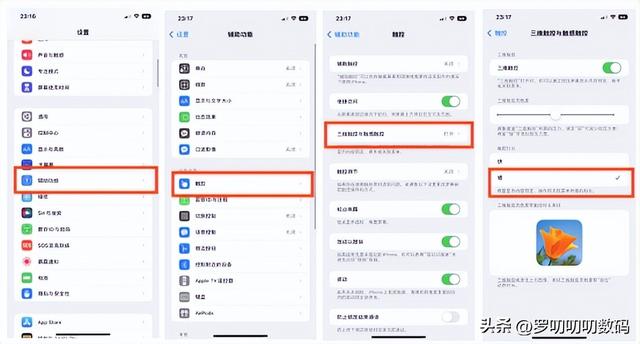
二十二、 密碼錯誤10次自動刪除手機資料(防止盜用、提高隱私)
如果擔心iPhone會遭到別人破解,對於手機隱私又比較在意的,建議大家可以打開“抹掉數據”這個功能,若連續10次輸入錯誤密碼,將抹掉此iPhone上的所有數據。(大家一定要記得密碼哦,防止自己把自己資料刪除~)
如何設置:
1. 打開手機“設置”
2. 選擇“面容ID與密碼”
3. 拉到下面,找到“抹掉數據”并打開
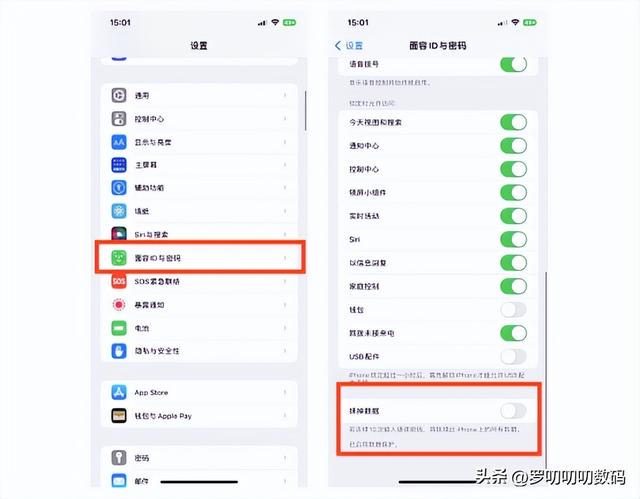
二十三、 開啟 Face ID 臉部解鎖和口罩解鎖功能
如果你是用的是iPhone12以上的機型,記得要打開“face口罩解鎖”功能,這樣在開面使用iPhone的時候就不需要脫下口罩解鎖了~
如何設置:
1. 打開手機“設置”
2. 選擇“面容ID與密碼”
3. 找到“口罩Face ID”并打開
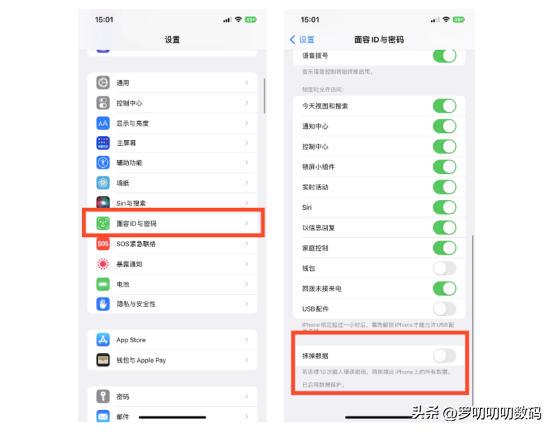
二十四、 設置錢包卡片
隨著工作時間越來越長,大家錢包裡的銀行卡、信用卡、交通卡等是不是越來越多呢~如果你想要減負,那可以通過iPhone錢包,把銀行卡、信用卡以及交通卡都綁定在APP裡。有需要用的時候就直接用,這樣就不用每次出門都帶好多卡了~
如何設置:
1. 找到手機裡的“錢包”APP
2. 點擊添加儲蓄卡、信用卡,按提示輸入即可
3. 添加交通卡,可以看看是否有當地交通卡,找到根據提示操作即可(後續進地鐵時就可以用手機NFC操作進入了)
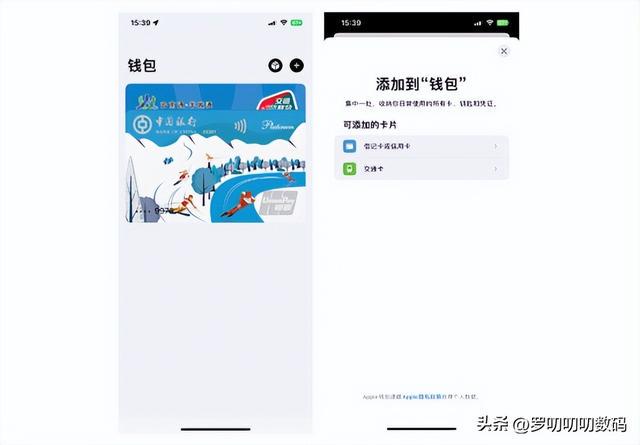
擔心突然哪天會意外過世,導致家人不知道iPhone解鎖密碼,造成一些資料或珍貴的回憶丟失。天不不測之風云~建議iPhone買回來後,大家可以設定一下“遺產聯系人”,假如真的有出現意外,那遺產聯系人就有辦法取得iPhone照片或相關資料。(之前有個梗:你做任何事都行,就是別碰我手機~但問心無愧的話,其實真的沒這麼多誤會呢~)
如何設置:
1. 打開手機“設置”
2. 打開最頂端“Apple ID 賬號”
3. 選擇“密碼與安全性”
4. 選擇“遺產聯系人”
5. 點擊“添加遺產聯系人”後根據設置操作即可
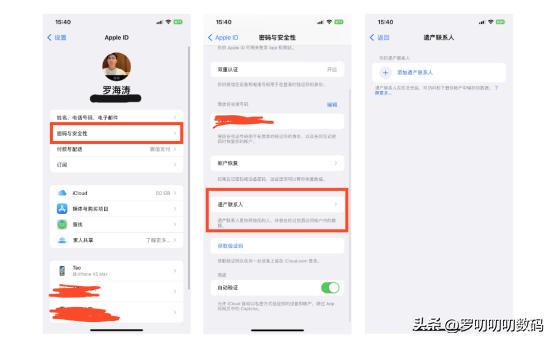
二十六、 關閉app標記提醒功能(減少干擾)
通常APP只要有提醒,就會在上方出現提示,建議如果有一些沒用的第三方APP,可以將標記通知關閉,就保留對自己有需要的APP提醒即可。
如何設置:
1. 打開手機“設置”
2. 選擇“通知”
3. 根據自己的需求設置app是否顯示通知
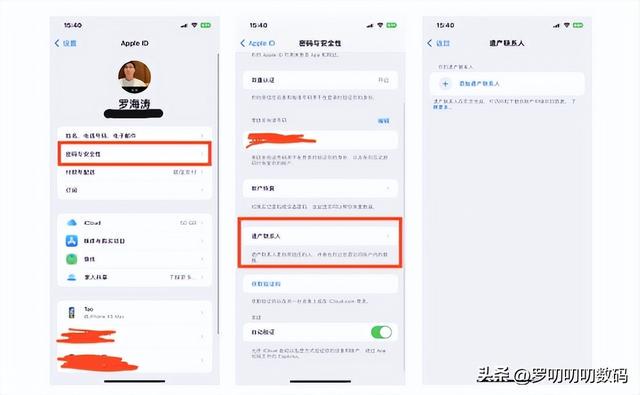
二十七、 設定專注模式(提高專注力)
平時工作或睡覺的時候,不想被iPhone信息或來電打擾到,可以設置“專注模式”,在工作時間打開從而提高專注力.
如何設置:
1. 打開手機“設置”
2. 選擇“專注模式”
3. 根據需求自行添加設置自己需要的模式即可。
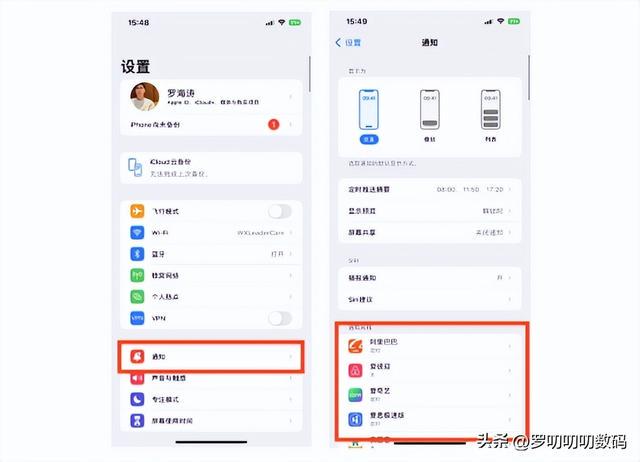
二十八、 添加內容限制(抵制誘惑)
有時候我們可以為了阻止自己或孩子訪問某些網站而設置這個功能,這個開啟後還是能阻擋一部分特定的網站。雖然不鼓勵大家想父母控制孩子一樣控制自己,但有時候為了戒掉自己一些壞習慣建議大家還是可以開啟。
如何設置:
1. 打開手機“設置”
2. 選擇“屏幕使用時間”
3. 選擇“內容和隱私訪問限制”并打開
4. 選擇“內容訪問限制”
5. 選擇“網頁內容”
6. 選擇“限制成人網站”(不一定是成人網站,也可以根據自己的情況添加一些別的網站)
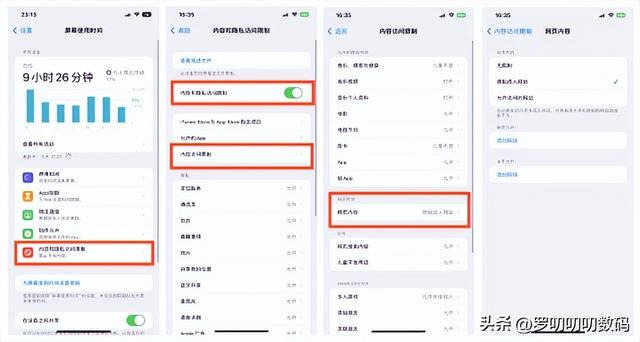
總結
以上28個功能設置就是我們換新機或者格式化後必學的系統設置優化和省電技巧,一般設置好一次,後續基本就不用再動了,裡面所有的功能都親測了一遍,確實可以讓系統運作更流程,而且也提高了日常操作體驗,如果覺得這個教程不錯,大家可以分享給身邊要換iPhone或需要重新設置iPhone的家人、朋友哦~以往以後還有需要用到,建議大家可以收藏起來!
 蘋果粉點點讚
蘋果粉點點讚